So setzen Sie Ihr iPhone, iPad oder Ihren iPod Touch zurück, ohne Daten zu verlieren
Ist Ihr iPhone, iPad oder iPod touch mitProbleme mit der Verbindung zu WiFi, kurze Akkulaufzeit oder andere Probleme mit Fehlern? Möglicherweise möchten Sie zuerst versuchen, die Einstellungen zurückzusetzen. Dadurch werden alle Einstellungen des Geräts auf die werkseitigen Standardeinstellungen zurückgesetzt, Ihre Apps oder Medien werden jedoch nicht gelöscht. Tatsächlich werden die Symbole Ihres Startbildschirms nicht einmal neu angeordnet.
IOS 6 Einstellungen zurücksetzen
Um die Einstellungen auf Ihrem Gerät zurückzusetzen, gehen Sie zu Einstellungen >> Allgemein Scrollen Sie dann nach unten und tippen Sie unten auf die Schaltfläche Zurücksetzen.

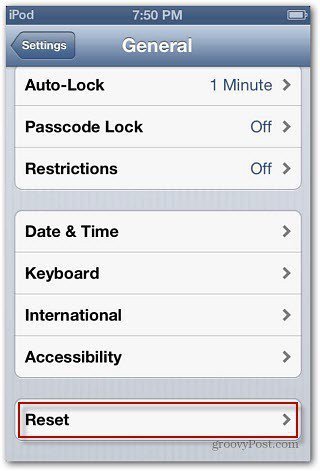
Tippen Sie im Bildschirm Zurücksetzen auf Alle Einstellungen zurücksetzen - Nicht Löschen Sie alle Inhalte und Einstellungen. Anschließend müssen Sie überprüfen, ob Sie dies zweimal tun möchten.
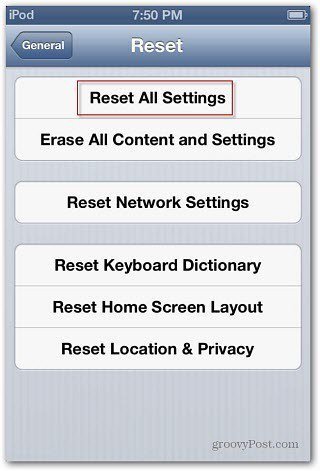
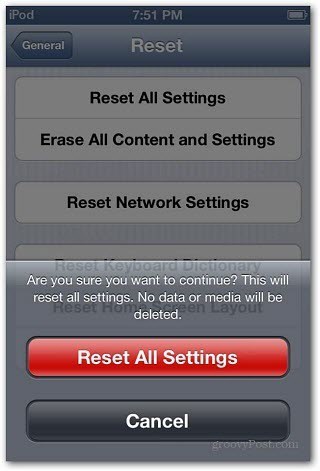
Es sollte höchstens ein paar Minuten dauern. Nachdem dies abgeschlossen ist, müssen Sie erneut eine Verbindung zu WLAN und Bluetooth herstellen und andere benutzerdefinierte Einstellungen konfigurieren.
Ein Zurücksetzen der Einstellungen kann Probleme lösen, die Sie habenmit Ihrem Gerät und ich empfehle, dies zuerst zu versuchen. Dadurch sparen Sie möglicherweise Zeit, ohne eine Sicherung und einen Hard-Reset durchführen zu müssen. Wenn Sie einen vollständigen Reset durchführen müssen, müssen Sie zuerst Ihre Daten sichern, wie in unserer Anleitung zum Aktualisieren von iOS beschrieben.










Hinterlasse einen Kommentar